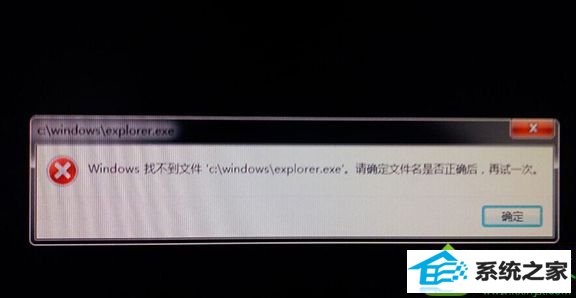
解决方法:
1、在上图时,按CTRL+ALT+dEL三个键;
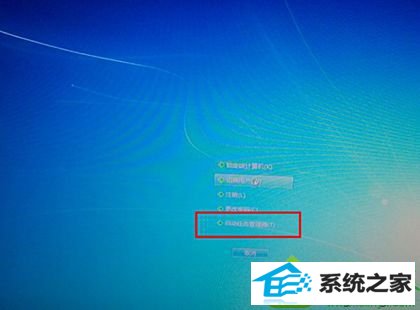
2、点击上图中的启动任务管理器;
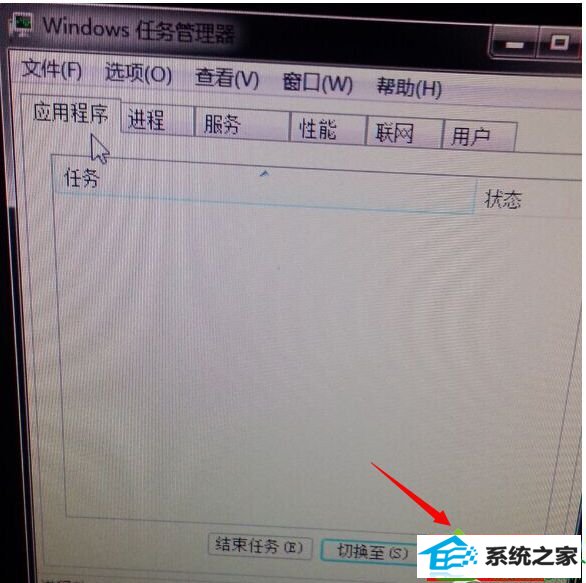
3、点击上图中的新任务;
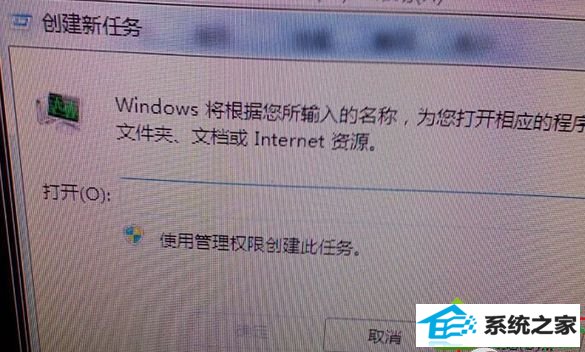
4、点击上图中的浏览,定位在 C:/windows/ ,并选中explorer.exe,再点确定,顺利进入桌面;
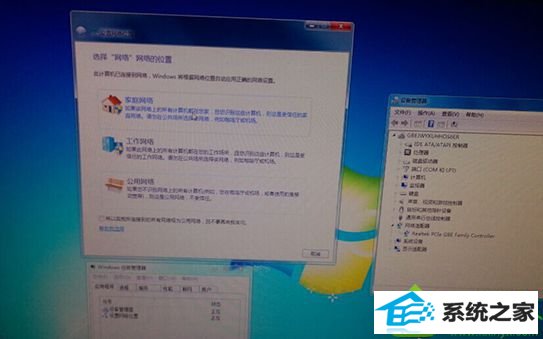
上述就是U盘装win10提示windows找不到文件C:/windows/explorer.exe的解决方法,这个问题主要出在pE上,所以用户解决的关键还是在pE自身上找解决方法。
er.exe
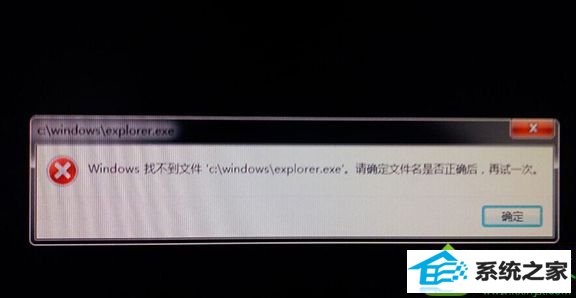
解决方法:
1、在上图时,按CTRL+ALT+dEL三个键;
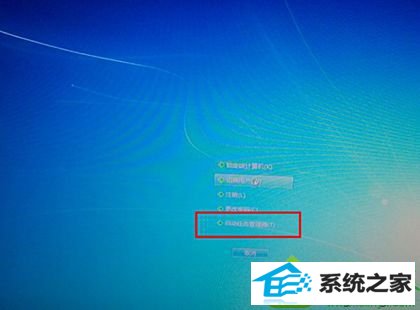
2、点击上图中的启动任务管理器;
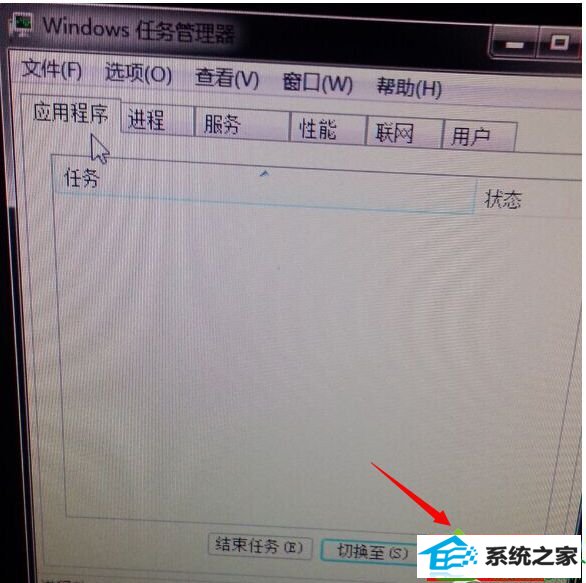
3、点击上图中的新任务;
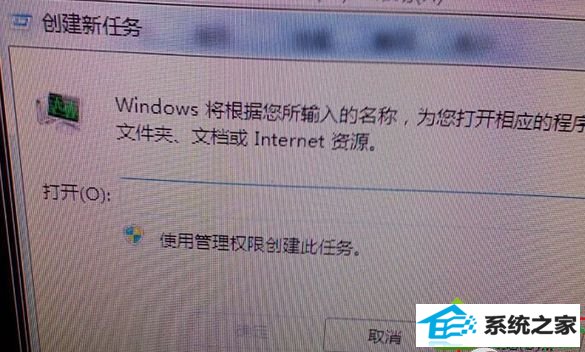
4、点击上图中的浏览,定位在 C:/windows/ ,并选中explorer.exe,再点确定,顺利进入桌面;
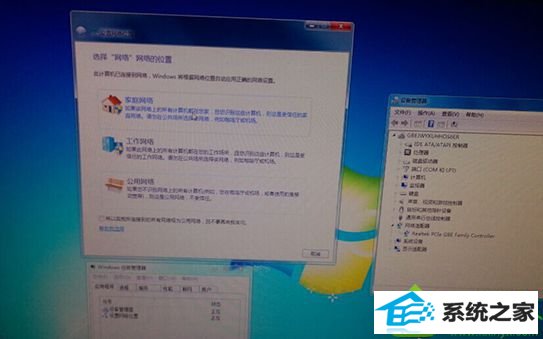
上述就是U盘装win10提示windows找不到文件C:/windows/explorer.exe的解决方法,这个问题主要出在pE上,所以用户解决的关键还是在pE自身上找解决方法。
er.exe



本站发布的系统与软件仅为个人学习测试使用!如侵犯到您的权益,请通知我们,我们会第一时间处理。Copyright @ 2022 川ICP备15888669号